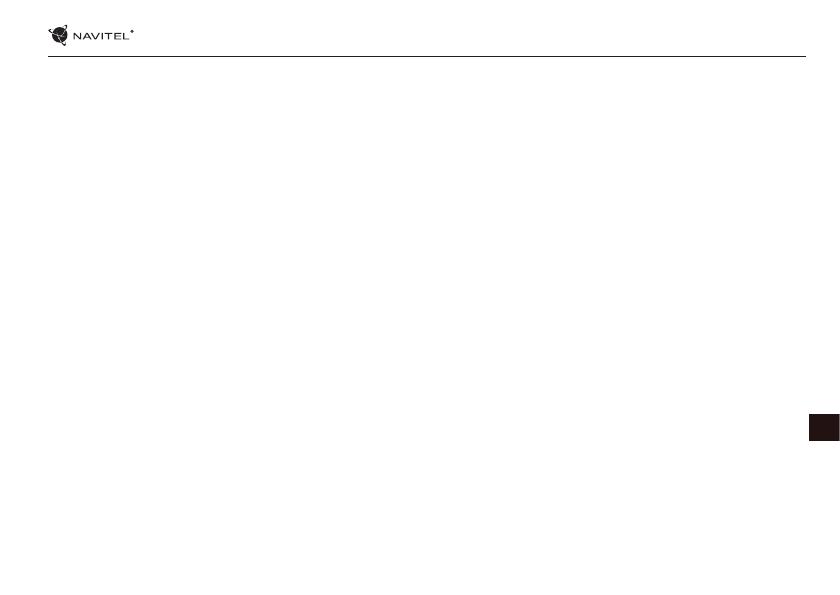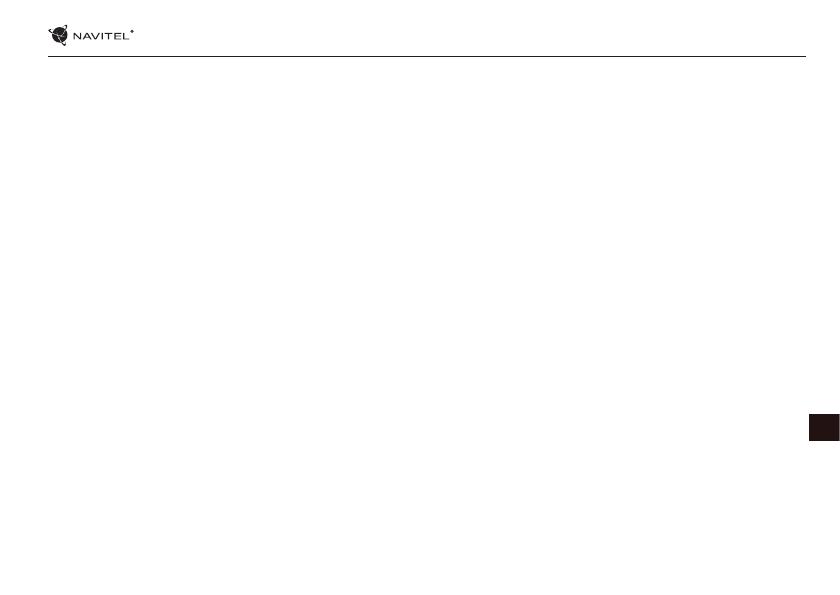
NAVITEL R1000 | 4
RU
Функции устройства
Видео При подключении к источнику питания устройство включится и начнет запись автоматически
(при этом замигает синий индикатор). Нажмите ОК, чтобы остановить запись (синий индикатор
будет гореть непрерывно). Нажмите ОК еще раз для записи нового видео. Каждое видео
автоматически сохраняется.
Фото В режиме Записи видео, нажмите кнопку Вкл./выкл., чтобы попасть в режим Фото, затем нажмите
ОК, чтобы сделать снимок. Он будет сохранен автоматически.
Воспроизведение В режиме Записи видео, дважды нажмите кнопку Вкл./выкл., чтобы попасть в режим
Воспроизведения. Выберите файл с помощь кнопок Вверх и Вниз, затем нажмите OK
для воспроизведения файла. Вы можете приостановить/продолжить воспроизведение нажатием на
кнопку OK, а также прокрутить вперед/назад кнопками Вверх и Вниз.
Защита файла В режиме Записи видео нажмите Вниз, чтобы защитить текущую запись. В режиме
Воспроизведения, выберите файл, нажмите кнопку Меню, выберите пункт Защита, затем
Заблокировать этот файл или Заблокировать все файлы. Защищенные файлы не могут быть удалены
или перезаписаны.
Запись аудио Записывайте видео со звуком или без.
Циклическая запись Эта функция позволяет сохранять видеозапись как отдельные файлы каждые несколько минут.
Таким образом, при длительности 5 минут, час видеозаписи будет сохранен как 12 пятиминутных
фрагментов. Если на карте закончится место, незаблокированные файлы будут перезаписаны в том
порядке, в котором они были созданы.
Датчик удара В случае столкновения, устройство автоматически защитит текущую запись.